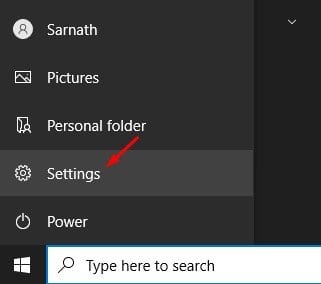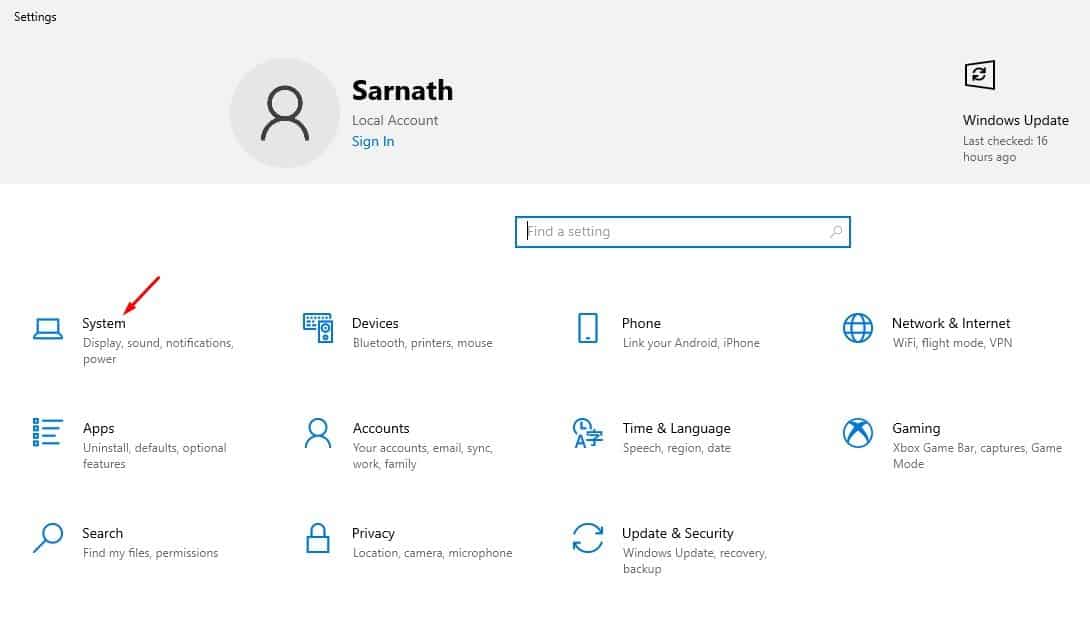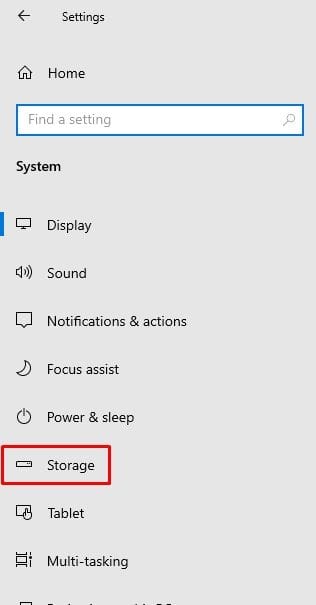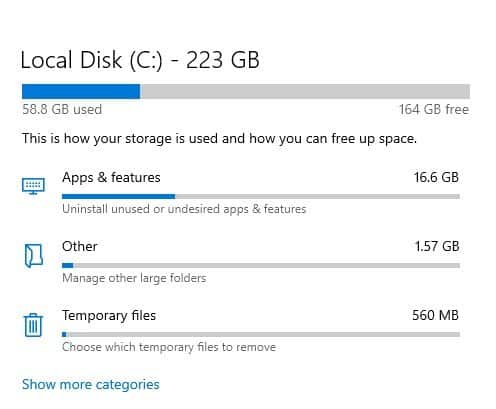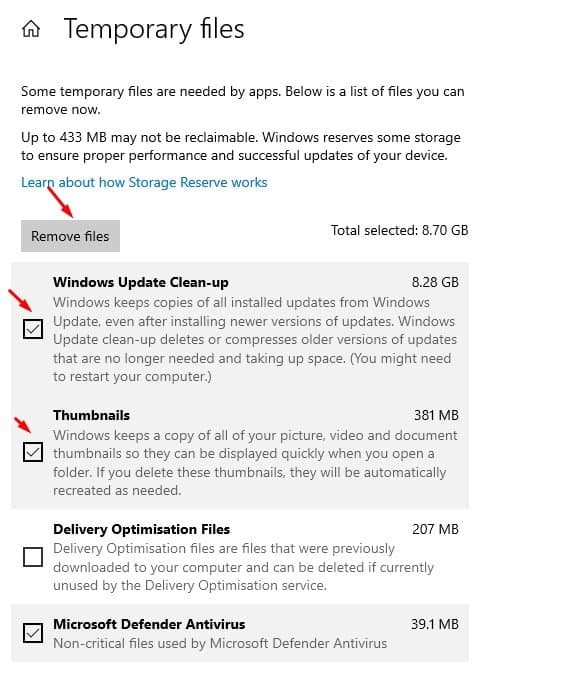ونڊوز 10 ۾ عارضي فائلن کي ختم ڪريو!

جيڪڏھن توھان استعمال ڪري رھيا آھيو Windows 10 ڪجھ دير لاءِ، توھان کي خبر پوندي ته آپريٽنگ سسٽم گھڻو ڪري ڪسٽمائيزيشن جا اختيار ۽ خاصيتون پيش ڪري ٿو. ان ۾ اسٽوريج ڊرائيوز کي منظم ڪرڻ لاءِ ڊسڪ مينيجمينٽ يوٽيلٽي پڻ آهي، عارضي فائلن کي صاف ڪرڻ لاءِ اسٽوريج سينس فيچر وغيره.
ڳولڻ دوران Windows 10، اسان هڪ ٻيو بهترين اسٽوريج مينيجمينٽ فيچر مليو. نئين خصوصيت توهان کي آپريٽنگ سسٽم تي محفوظ ڪيل عارضي فائلن کي جلدي هٽائڻ جي اجازت ڏئي ٿي. ڊفالٽ طور، عارضي فائلن کي نام نهاد Windows Temp فولڊر ۾ ذخيرو ٿيل آهن. جيتوڻيڪ Temp فولڊر کي ڳولڻ لاء ڪجھ ڪلڪن جي ضرورت آهي، Windows 10 توهان کي عارضي فائلن تائين رسائي حاصل ڪرڻ لاء هڪ ٻيو طريقو پيش ڪري ٿو.
temp فولڊر کي صاف ڪرڻ ۾ Windows 10 عام طور تي هڪ منٽ کان به گهٽ وقت وٺندو آهي. جڏهن ته، عارضي فائلن جو مجموعو ڪيترو وسيع آهي ان تي منحصر ڪري اهو گهڻي وقت وٺي سگھي ٿو. هن آرٽيڪل ۾، اسان هڪ قدم-جي-قدم گائيڊ شيئر ڪرڻ وارا آهيون ته ڪيئن عارضي ونڊوز فائلن کي جلدي ختم ڪجي.
عارضي فائلن کي تڪڙو هٽائڻ لاءِ قدم Windows 10 PC
نوٽ: توهان 8 GB کان 10 GB جي سائيز تائين ڊسڪ اسپيس کي خالي ڪرڻ جي قابل هوندا. فائلن کي صاف ڪرڻ کان اڳ، فائل جي زمرے جو جائزو وٺڻ جي پڪ ڪريو. ڪجھ فائلون بحال نه ٿي سگھن ٿيون.
قدم 1. پهرين، ونڊوز بٽڻ تي ڪلڪ ڪريو ۽ ڪلڪ ڪريو "سيٽنگون".
قدم 2. ھاڻي سيٽنگون صفحي ۾، ھڪڙي اختيار تي ڪلڪ ڪريو "نظام" .
قدم 3. ساڄي پين ۾، ڪلڪ ڪريو اختيار "ذخيرو" .
قدم 4. اسٽوريج سيڪشن توهان کي فائل جي زمرے جي هڪ فهرست ڏيکاريندو. هڪ اختيار تي ڪلڪ ڪريو "عارضي فائلون" .
قدم 5. ھاڻي Windows 10 انھن سڀني عارضي فائلن کي لسٽ ڪندو جيڪي توھان ھاڻي ختم ڪري سگھو ٿا. توهان ڪري سگهو ٿا صرف عارضي فائلن کي هٽائڻ سان 10 GB فائل جي سائيز تائين مفت . بس فائل جا قسم چونڊيو ۽ بٽڻ تي ڪلڪ ڪريو "هاڻي هٽايو" .
هي آ! مون ختم ڪيو. هن طريقي سان توهان عارضي فائلن کي ختم ڪري سگهو ٿا Windows 10 PC تي. هي ونڊوز 10 تي ڊسڪ اسپيس خالي ڪرڻ جو آسان طريقو آهي.
تنهن ڪري، هي آرٽيڪل بابت آهي ته ڪيئن عارضي فائلن کي هٽائڻ Windows 10 PC، اميد اٿم ته هي مضمون توهان جي مدد ڪئي! مهرباني ڪري پنهنجي دوستن سان پڻ شيئر ڪريو. جيڪڏھن توھان کي ھن بابت ڪو شڪ آھي، اسان کي ڄاڻ ڏيو ھيٺ ڏنل تبصري خاني ۾.